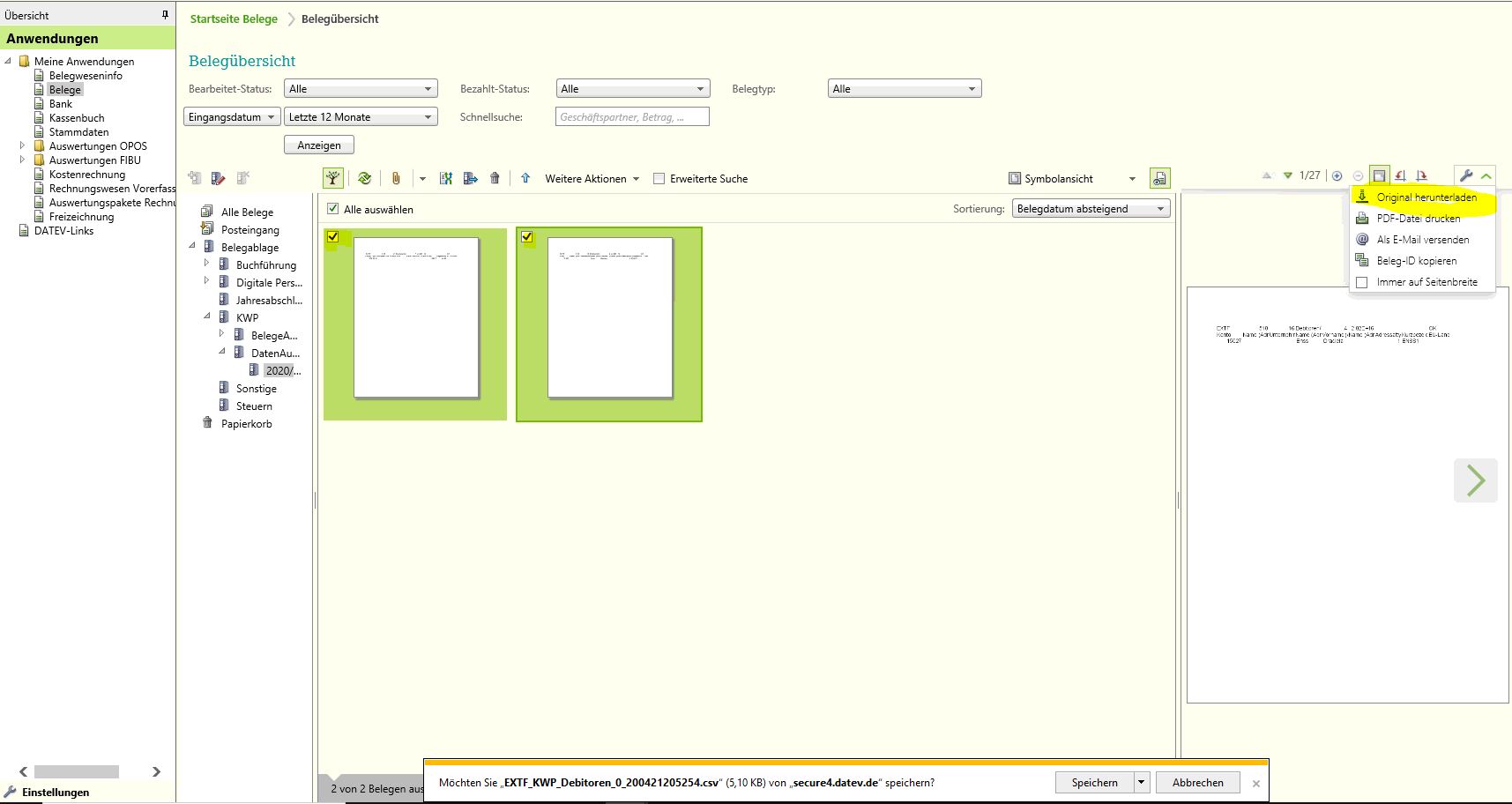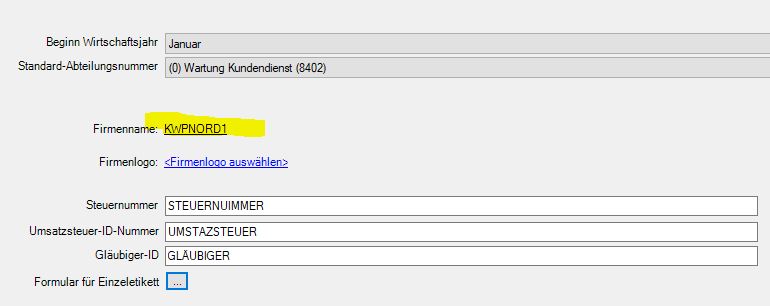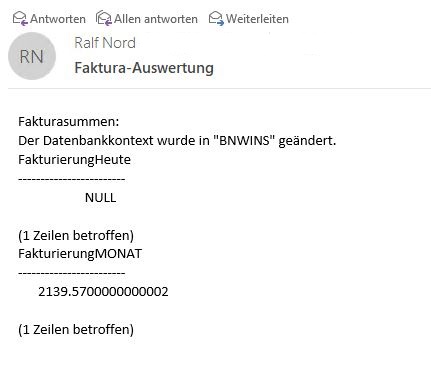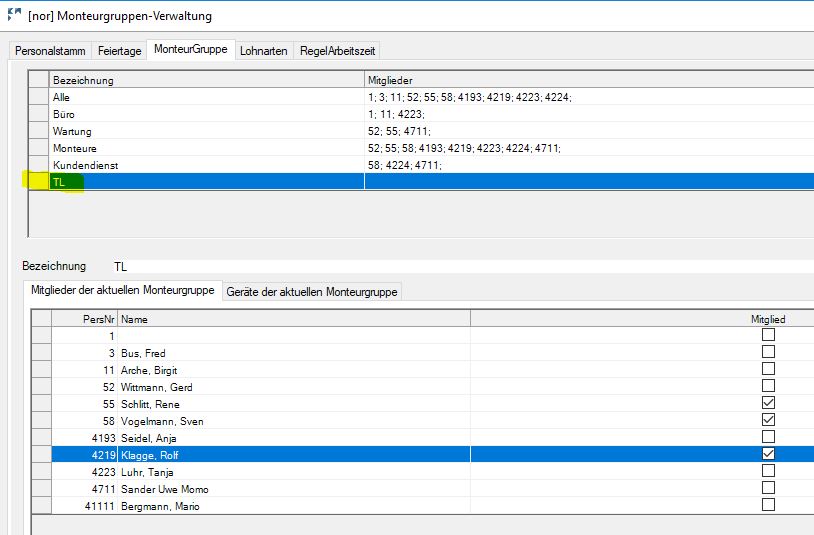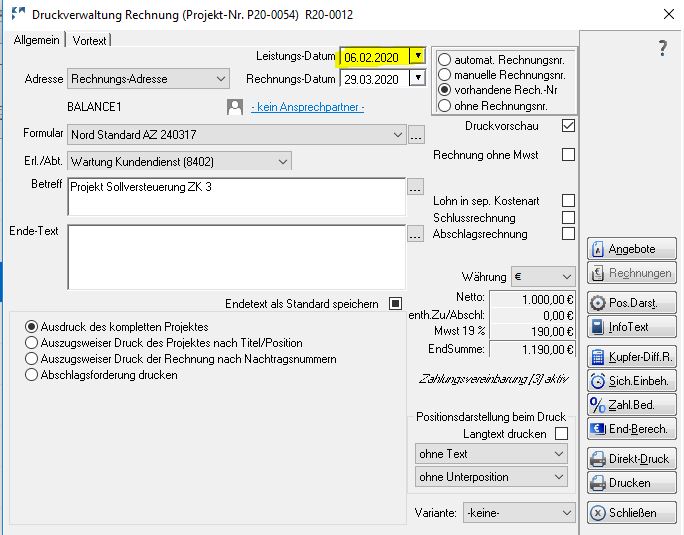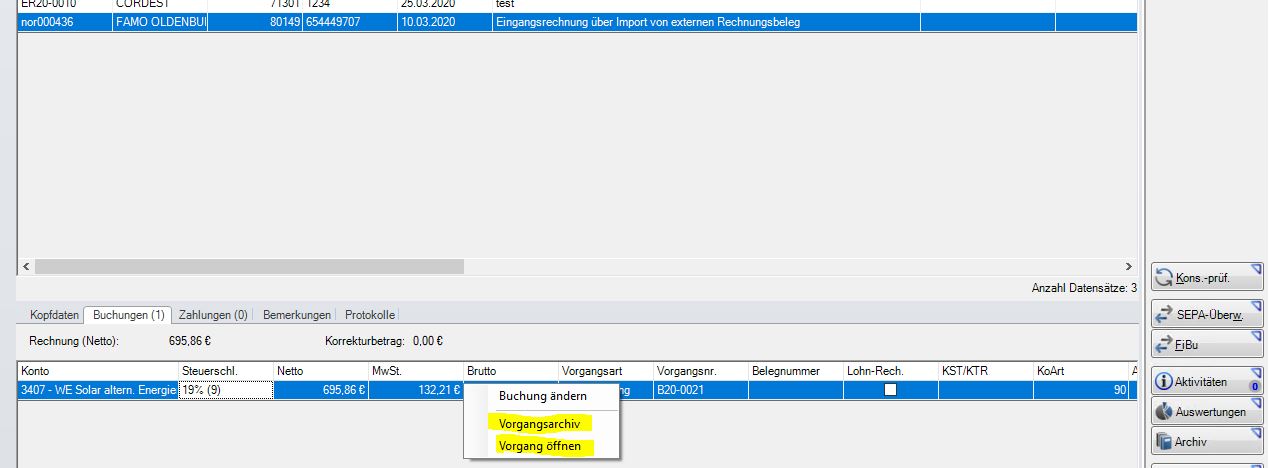Über die Datev XML Schnittstelle können Erlösbuchungen (Rechnungsausgänge), Aufwandsbuchungen (Eingangsrechnungen) und Kassenbuchungen über Datev Unternehmen Online Programmteil Belegtransfer an das Rechenzentrum der Datev hochgeladen werden. Dabei unterstützen wir i.d. Regel das indirekte Verfahren. Die Buchungsdatei und die Personenkontendatei sowie die Belegbilder (PDF) werden mit einer Referenz XML Datei zu einer Zip Datei gepackt und über den Datev Belegtransfer an das Datev Rechenzentrum hochgeladen.
Im Unternehmen Online erscheinen die Belege und die Buchungsdateien / Stammdaten dann wie folgt:
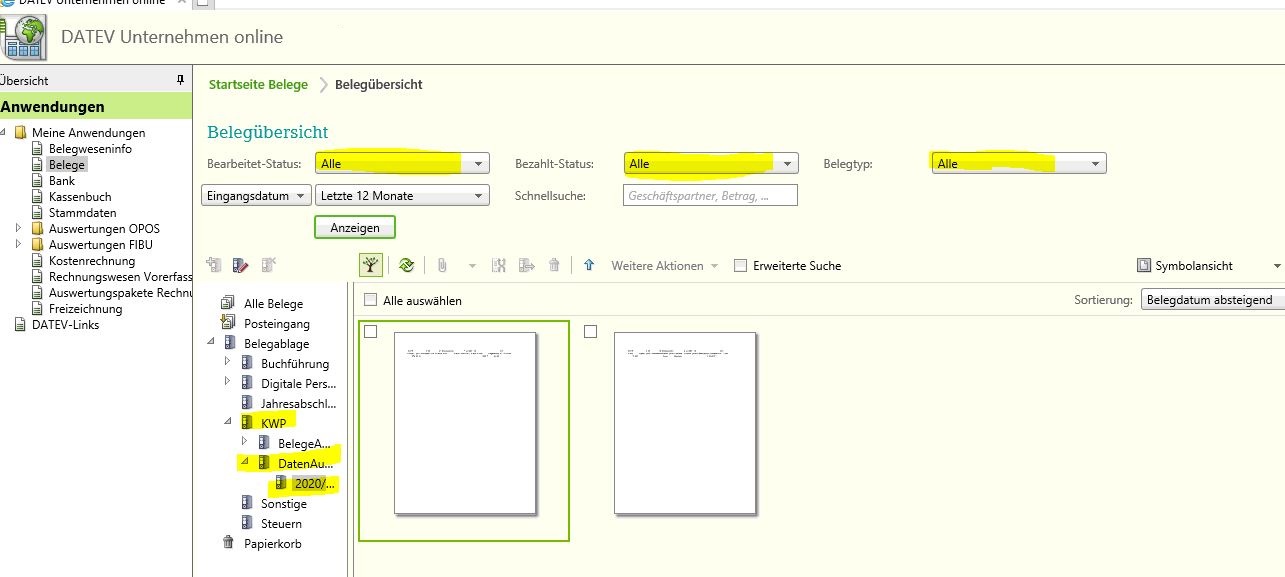
Unbedingt auf die Filtereinstellungen achten, ansonsten werden die CSV Dateien nicht angezeigt.
Die markierten Dateien können dann auf den eigenen Rechner heruntergeladen werden.
Pro Vorgang kann immer nur EINE der beiden CSV Datei heruntergeladen werden auch wenn beide Dateien markiert sind. Es muss also 2 x der Download durchgeführt werden
Alternativ für Selbstbucher kann eine Kopie der ZiP Datei auf dem lokalen System vor dem Hochladen über Belegtransfer erstellt werden. Diese Datei wird entpackt und die beiden CSV Dateien aus der ZiP Datei können in Datev REWE in den jeweiligen Buchungsstapel importiert werden. Die Original ZiP-Datei wird über Belegtransfer hochgeladen. Im Buchungssatz ist dann der Zugriff auf das Belegbild ebenfalls möglich.